
Foi de calcul nu trebuie întotdeauna să arate ca un zid solid de text. Puteți rupe acea monotonie adăugând câteva imagini în celulele dvs. în Google Foile .
Introduceți rapid o imagine într-o celulă
Google Foile are o modalitate foarte simplă de a introduce o imagine într-o celulă. În primul rând, du-te la https://docs.google.com/spreadsheets/ și deschideți orice foaie de calcul. Acum, faceți clic pe orice celulă goală din foaia de calcul și mergeți la Inserare & GT; Imagine.

Deoarece scopul nostru este de a adăuga o imagine în interiorul celulei selectate, să selectăm "imaginea în celulă".
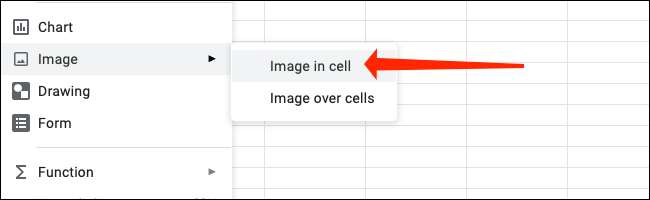
Aceasta deschide o pop-up de selecție a imaginilor cu o mulțime de opțiuni. Vom merge repede prin toate astea, astfel încât să puteți alege cel mai bine pentru dvs. Pentru a încărca un fișier de pe computer, faceți clic pe fila "Încărcare".
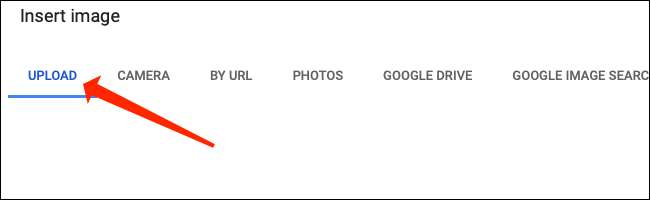
Acum, faceți clic pe butonul albastru "Răsfoiți" care apare după ce selectați fila "Încărcare".
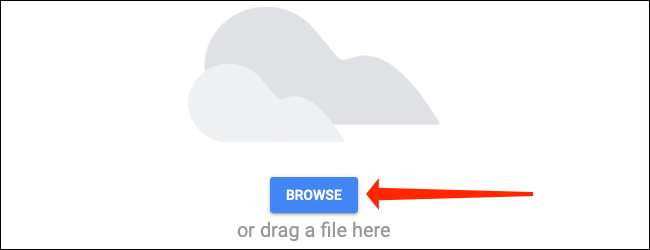
Acum puteți naviga cu ușurință la orice fișier de pe computer și faceți dublu clic pentru ao încărca în celula selectată în Google Foile.
Pentru a face o fotografie utilizând o cameră web, faceți clic pe "Camera".
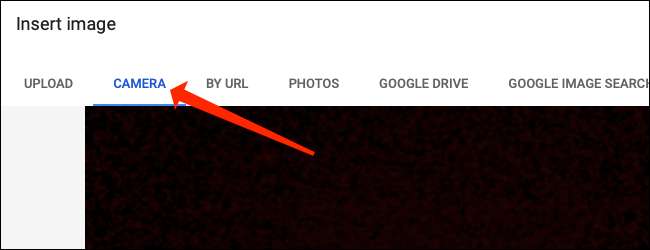
Apăsați pictograma camerei galbene în fila "Camera" când sunteți gata să faceți o fotografie.
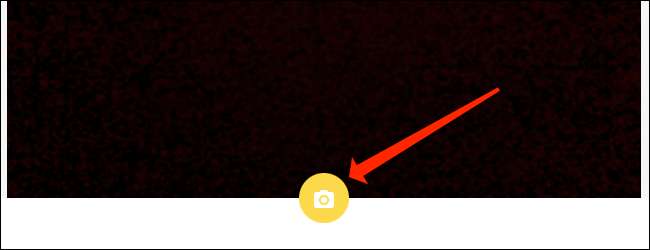
Apoi, puteți face clic pe "Insert", care este situat în partea dreaptă a pictogramei camerei, pentru a adăuga imaginea în foaia de calcul.
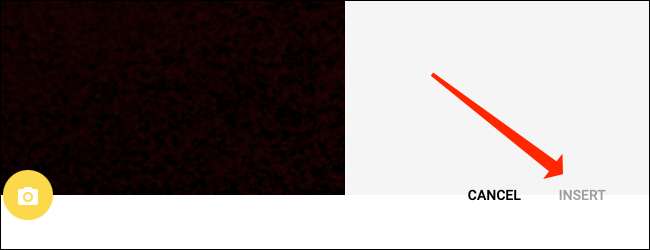
Faceți clic pe fila "Prin url" pentru a importa o imagine utilizând adresa URL.
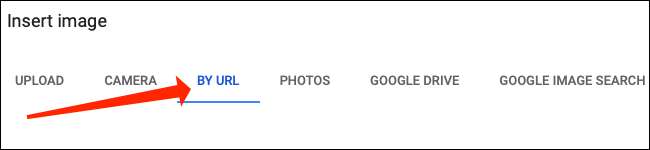
Inserați link-ul în caseta de text din fila "Prin url".
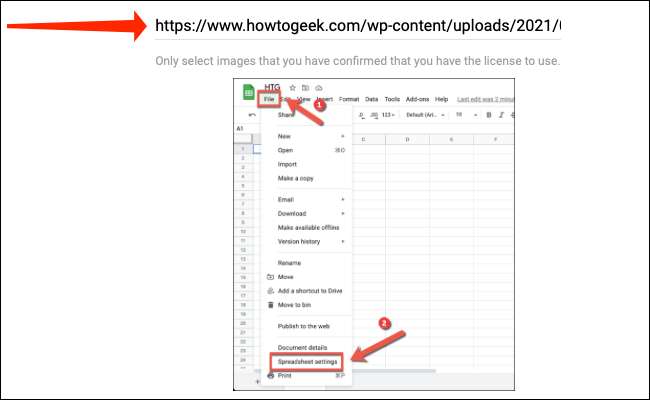
Odată ce ați făcut acest lucru, faceți clic pe "Introduceți imaginea" pentru ao adăuga în foaie.
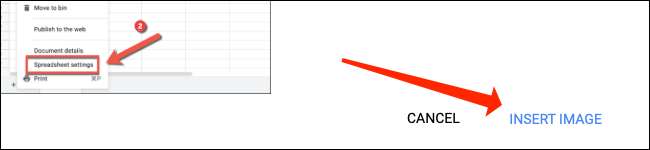
Fila "Fotografii" vă permite să selectați imaginile salvate în fotografiile Google. Când faceți clic pe "Fotografii", veți vedea rapid o listă a tuturor fotografiilor stocate în fotografiile dvs. Google.
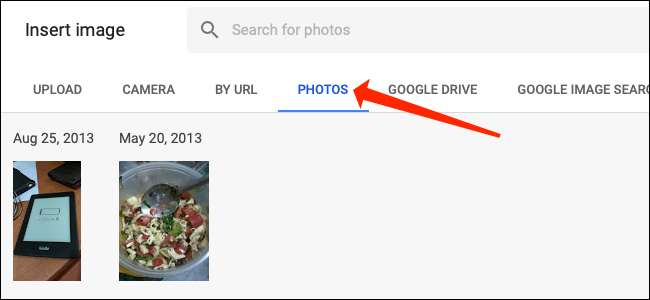
Faceți clic pe orice imagine pentru a le selecta din fila "Fotografii".
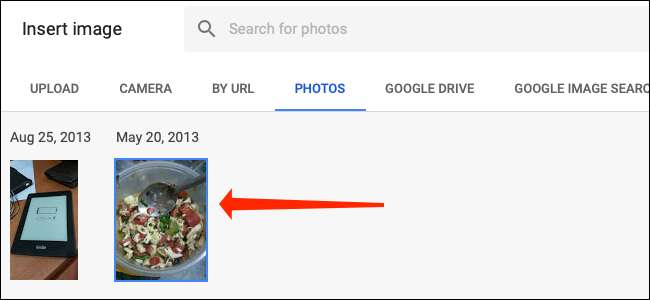
Apoi, faceți clic pe butonul albastru "Insert" din partea inferioară a pop-up-ului pentru ao adăuga la celulă.

De asemenea, puteți naviga la fila "Google Drive" pentru a selecta imagini din contul dvs. de stocare cloud. Când faceți clic pe "Google Drive", va trebui să selectați folderul în care ați stocat toate imaginile.
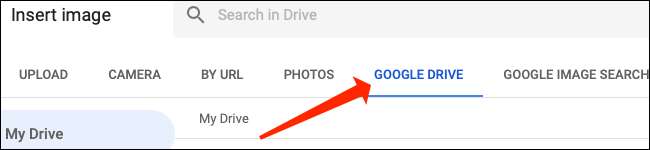
După ce ați făcut acest lucru, faceți clic pe orice fotografie pentru al selecta, apoi apăsați "Insert" pentru ao adăuga la celula selectată.
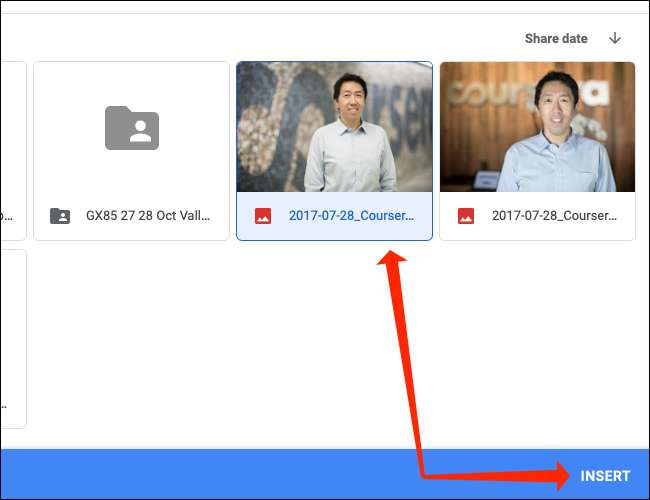
În cele din urmă, puteți selecta "Căutare imagine Google" și puteți utiliza caseta de text "Căutați imagini" din partea de sus pentru a căuta imagini de pe Internet. Puteți introduce orice interogare de căutare aici, după cum ați căuta pe Google.
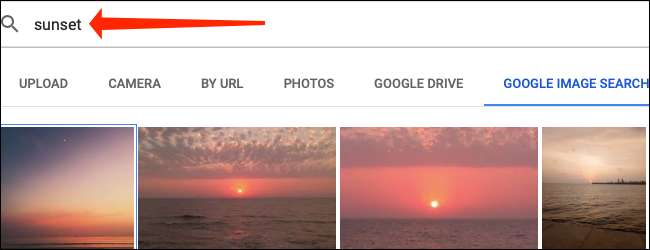
Următorul pas este să faceți clic pe imaginea pe care doriți să o selectați și, în final, puteți apăsa "Insert".
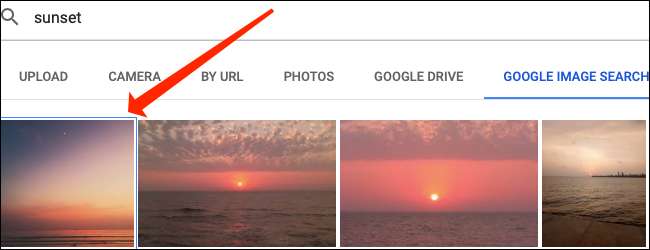
Când utilizați această metodă pentru a adăuga fotografii în documentul dvs. Google Foile, imaginile vor scala automat pentru a se potrivi în interiorul celulelor selectate. Scalarea este proporțională, deci nu trebuie să vă faceți griji cu privire la raportul de aspect care se face încurcat.
Cu toate acestea, dacă celulele dvs. sunt prea mici, imaginile vor fi abia vizibile, astfel încât va trebui să ajustați dimensiunea celulei pentru a vă asigura că imaginea este suficient de mare pentru a vedea.
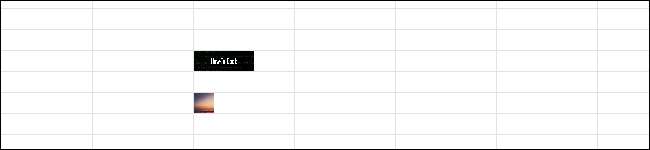
Puteți face cu ușurință acest lucru prin mutarea indicatorului mouse-ului la bara de deasupra sau sub numărul rândului din partea stângă extremă a foii de calcul. Asigurați-vă că indicatorul mouse-ului se transformă într-o pictogramă de săgeată în sus și trageți-o în sus sau în jos pentru a regla dimensiunea rândului.
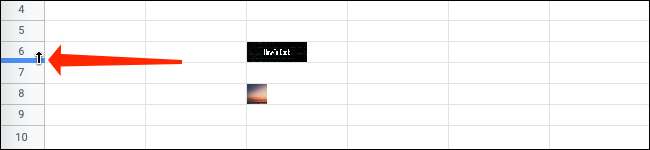
În mod similar, puteți trage indicatorul mouse-ului la separatoarele dintre două coloane din partea superioară a foii de calcul. Coloanele sunt notate de alfabete în Google Foile. Odată ce indicatorul mouse-ului sa transformat într-o săgeată dreapta, faceți clic și trageți-o pentru a regla dimensiunea coloanei.

Ca mărimea celulei crește sau scade , veți vedea că imaginea scapă automat pentru a se potrivi dimensiunilor celulei.

Utilizați funcția de imagine pentru a adăuga o imagine într-o celulă
Funcția de imagine oferă o altă modalitate de a introduce imagini în interiorul celulelor din coli Google. Această metodă este un pic mai complexă, dar oferă, de asemenea, un grad suplimentar de personalizare, permițându-vă să alegeți dimensiunea imaginii din interiorul celulei.
În primul rând, să mergem la https://docs.google.com/spreadsheets/ și deschideți orice foaie de calcul. Acum, selectați orice celulă și accesați meniul de deasupra foii de calcul și navigați la Inserare & GT; Funcție & GT; Google.
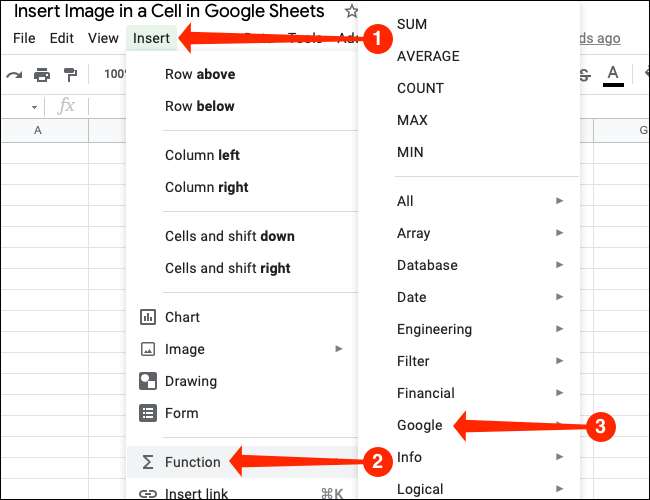
Pentru a insera imagini în interiorul unei celule în coli Google, faceți clic pe "Imagine".
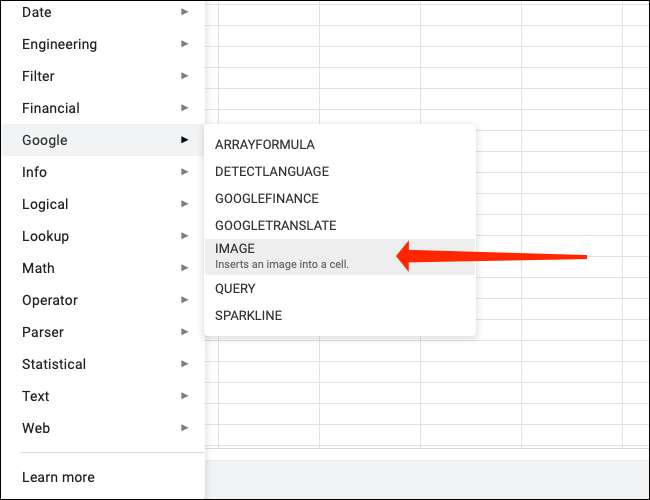
Veți vedea un pop-up care vă arată sintaxa pentru funcția de imagine și vă spune ce face fiecare parametru. Sintaxa arată așa ceva:
= Imagine (URL, [MODE], [înălțime], [lățime])
Să aruncăm o privire rapidă la ceea ce înseamnă fiecare dintre acești parametri și cum să le folosim. Parametrul URL este cel mai important, deoarece funcția se va rupe dacă nu adăugați nicio valoare la acest parametru. Puteți copia link-ul către orice imagine de pe Internet și lipiți-o aici. Dacă utilizați o adresă URL de imagine, asigurați-vă că o înfășurați în citaturi, astfel:
= Imagine ("https://www.howtogeek.com/wp-content/uploads/2018/08/NEW-Design-social-coverphoto.png")
Puteți selecta orice celulă și puteți lipi sintaxa în bara de formula, care este situată între meniu și alfabete care indică numele coloanelor.
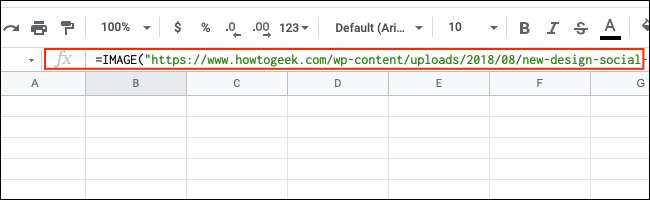
Trebuie să vă amintiți că Google Foile nu vă permit să utilizați legăturile Google Drive cu funcția de imagine. Un alt lucru de observat este că imaginile Format SVG nu vor funcționa cu această funcție.
Toți ceilalți parametri sunt opționali, dar sunt destul de utili, așa că vom explica rapid ceea ce fac. Parametrul [MODE] vă permite să decideți dimensiunea imaginii și poate avea doar una din cele patru valori:
- 1: Acest lucru redimensionează imaginea pentru a se potrivi automat în interiorul dimensiunilor celulei fără a deranja raportul de aspect al imaginii. Acest mod de dimensionare este selectat în mod implicit și va fi aplicat automat chiar dacă nu adăugați nicio valoare pentru parametrul [MODE].
- 2: Acest lucru se va întinde sau va micșora imaginea pentru a se potrivi cu celula și va distorsiona raportul de aspect.
- 3: Acest mod de dimensionare păstrează imaginea în dimensiunea originală. Nu modifică dimensiunea celulei în coloana Google, deci va trebui să ajustați manual dimensiunile celulei pentru a afișa imaginea completă.
- 4: Dacă doriți să utilizați dimensiunile personalizate pentru imaginea dvs., acesta este modul de dimensionare pe care trebuie să-l utilizați.

Iată cum puteți utiliza corect primele trei moduri de dimensionare:
= Imagine ("https://www.howtogeek.com/wp-content/uploads/2018/08/new-design-social-coverphoto.png", 1)
Puteți înlocui numărul 1 cu 2 sau 3 în funcție de modul de dimensionare pe care doriți să îl utilizați. Pentru a utiliza cel de-al patrulea mod de dimensionare, parametrii de înălțime și lățime vor trebui, de asemenea, să fie specificați. Funcția de imagine măsoară înălțimea și lățimea în pixeli, iar aici este un exemplu de sintaxă corectă pentru aceasta:
= Imagine ("https://www.howtogeek.com/wp-content/uploads/2018/08/new-design-social-coverphoto.png", 4, 1500, 500)
Rețineți că 1.500 este lățimea în pixeli și că 500 este înălțimea. Folosim-o în această ordine, deoarece aceasta este ceea ce specifică sintaxa Google Foile.
Odată ce ați stăpânit aceste metode, adăugarea de imagini în interiorul celulelor din coloana Google va deveni foarte ușoară. Noroc!







